使用容器注册表
容器注册表是一个存储和内容交付系统,用于保存命名容器镜像,这些镜像以不同的标记版本提供。
用户可以从以下来源连接到容器注册表:
- Azure 容器注册表
- Docker Hub
- GitHub 容器注册表
- 任何支持 Docker V2 api 的通用私有注册表
将镜像推送到容器注册表
在部署容器镜像之前,镜像必须上传到容器注册表。镜像可以上传到 Docker Hub、Azure 容器注册表 (ACR) 或其他注册表。无论您是推送到 Docker Hub、Azure 容器注册表还是任何其他注册表,都可以按照相同的步骤推送镜像。如果您还没有 Azure 容器注册表,可以在“推送”步骤中创建一个。
-
打开容器资源管理器,在“注册表”视图下选择“连接注册表...”图标,然后按照提示操作。选择提供程序(例如,Azure 或 Docker Hub)并提供凭据以连接到注册表。如果提示,请安装 Azure Resources 扩展。
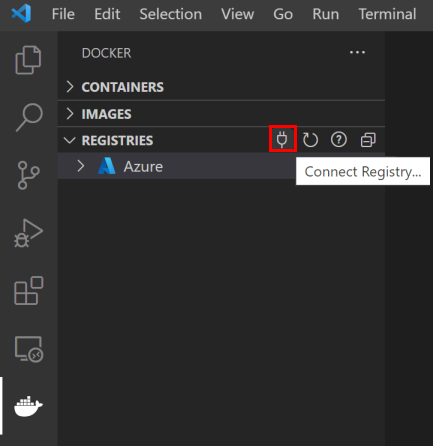
-
现在,该注册表将在“注册表”下可见。
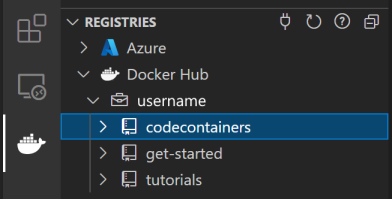
-
可选地,标记镜像。为了将镜像上传到注册表,镜像需要用注册表名称标记,以便
docker push将其上传到正确的注册表。如果您在尝试推送时未标记镜像,VS Code 会询问您要将哪个注册表与镜像关联。-
您之前构建的镜像会出现在容器资源管理器中“镜像”视图下。右键单击并选择“标记...”。
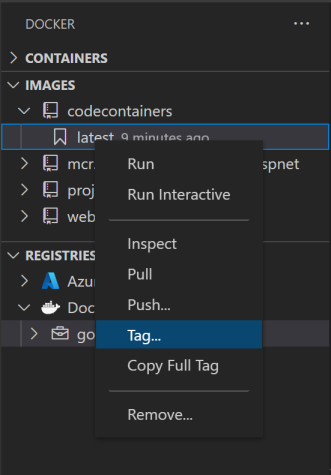
-
指定新名称
<您的注册表或用户名>/<镜像名称>:<标签>并完成标记操作。例如,ACR 的新镜像名称将是mainacr.azurecr.io/webapp6:latest,对于 Docker Hub,它将是myusername/webapp6:latest。
-
-
该镜像会显示在容器资源管理器“镜像”视图中,位于镜像标签指向的注册表下。选择此镜像并选择“推送”。如果尚未标记镜像,系统会提示您选择要推送到的注册表,或者创建新的注册表,然后根据选择标记镜像。
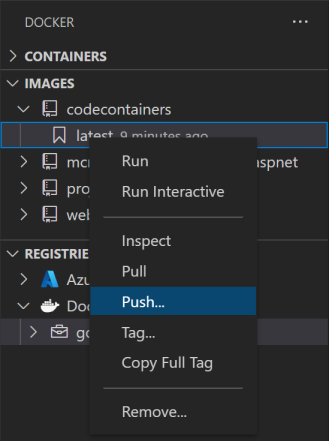
-
推送命令完成后,刷新镜像推送到的注册表节点,上传的镜像将显示出来。
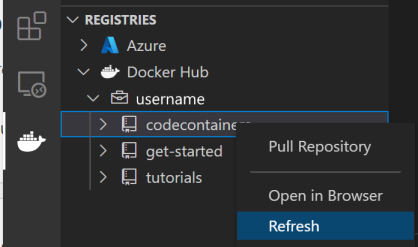
Docker Hub
这会连接到 Docker Hub 并列出给定帐户下的所有仓库和镜像。选择此选项后,您需要输入您的 Docker Hub 凭据。
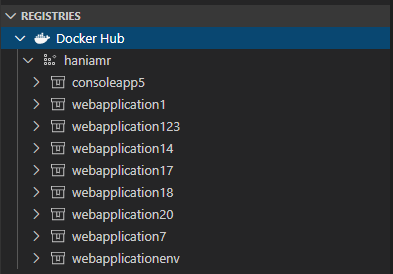
对于 Docker Hub 注册表中的每个仓库,可以执行以下操作:
- 拉取仓库:将给定仓库中的所有镜像复制到本地
- 在浏览器中打开:打开浏览器并导航到 Docker Hub 上的给定仓库
- 刷新:刷新仓库以反映更改
对于仓库中的每个带标签的镜像,可以执行以下操作:
- 拉取镜像:将镜像的最新版本复制到本地
- 复制完整标签:将完整标签复制到剪贴板
- 将镜像部署到 Azure 应用服务:将镜像部署到 Azure 应用服务,请参阅 将镜像部署到 Azure 页面
- 将镜像部署到 Azure 容器应用:将镜像部署到 Azure 容器应用,请参阅 将镜像部署到 Azure 页面
- 在浏览器中打开:打开浏览器并导航到 Docker Hub 上的给定镜像
Azure 容器注册表
此选项需要 Azure Resources 扩展才能连接到您的 Azure 帐户并显示所有不同的订阅和注册表。身份验证后,“Azure”节点将显示订阅以及每个订阅拥有的注册表
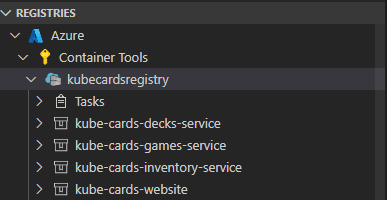
对于每个注册表,用户可以使用上下文菜单执行不同的操作:
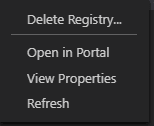
- 删除注册表:永久删除注册表
- 在门户中打开:打开浏览器并导航到 Azure 门户中的注册表
- 查看属性:以 json 格式打开注册表属性
- 刷新:刷新注册表以反映更改
对于给定注册表中的每个仓库,可以执行以下操作:
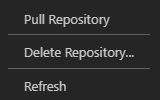
- 拉取仓库:将给定仓库中的所有镜像复制到本地
- 删除仓库:永久删除仓库
- 刷新:刷新仓库以反映更改
对于仓库中的每个带标签的镜像,可以执行以下操作:
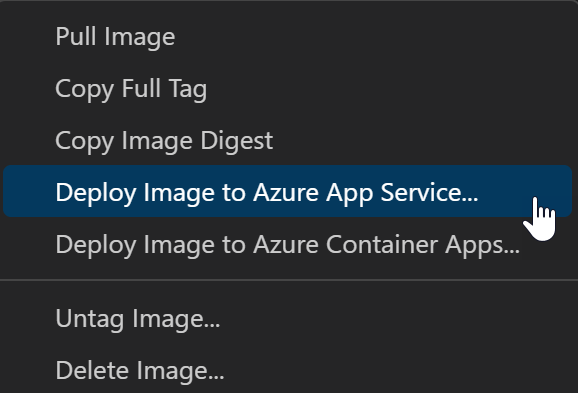
- 拉取镜像:将镜像的最新版本复制到本地
- 复制完整标签:将完整标签复制到剪贴板
- 复制镜像摘要:将镜像摘要(Docker 使用的 SHA256 哈希标识符)复制到剪贴板。有关镜像摘要的更多信息,请参阅 Docker 文档
- 检查镜像清单:检查镜像的注册表清单。这与在本地拉取镜像时检查镜像不同。
- 将镜像部署到 Azure 应用服务:将镜像部署到 Azure 应用服务,请参阅 将镜像部署到 Azure 页面
- 将镜像部署到 Azure 容器应用:将镜像部署到 Azure 容器应用,请参阅 将镜像部署到 Azure 页面
- 取消镜像标签:取消镜像的标签
- 删除镜像:永久删除镜像
GitHub
这会连接到您的 GitHub 帐户中的容器注册表。选择此选项后,系统会要求您输入您的 GitHub 帐户凭据。
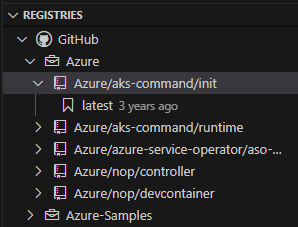
对于 GitHub 注册表中的每个仓库,可以执行以下操作:
- 拉取仓库:将给定仓库中的所有镜像复制到本地
- 刷新:刷新仓库以反映更改
对于仓库中的每个带标签的镜像,可以执行以下操作:
- 拉取镜像:将镜像的最新版本复制到本地
- 复制完整标签:将完整标签复制到剪贴板
- 复制镜像摘要:将镜像摘要(Docker 使用的 SHA256 哈希标识符)复制到剪贴板。有关镜像摘要的更多信息,请参阅 Docker 文档
- 检查镜像清单:检查镜像的注册表清单。这与在本地拉取镜像时检查镜像不同。
- 将镜像部署到 Azure 应用服务:将镜像部署到 Azure 应用服务,请参阅 将镜像部署到 Azure 页面
- 将镜像部署到 Azure 容器应用:将镜像部署到 Azure 容器应用,请参阅 将镜像部署到 Azure 页面